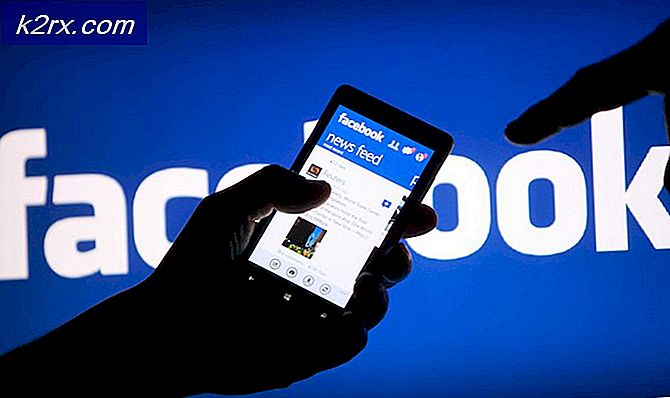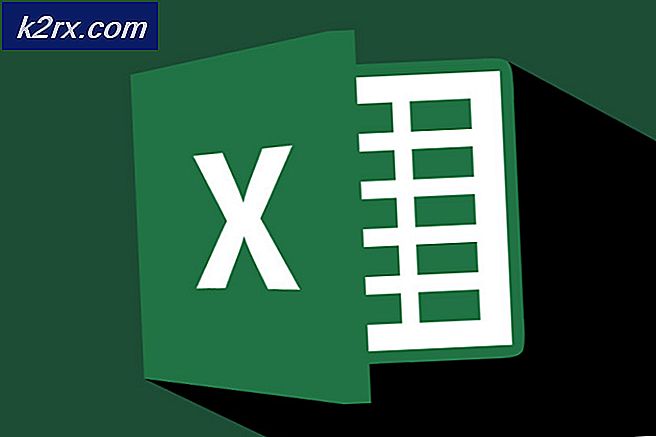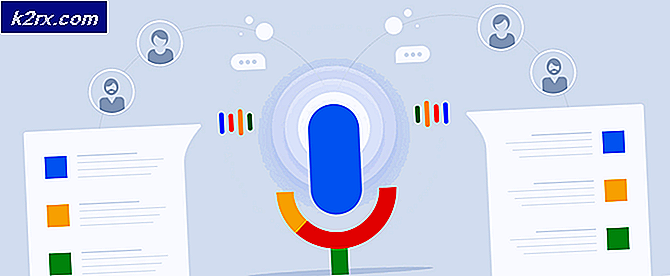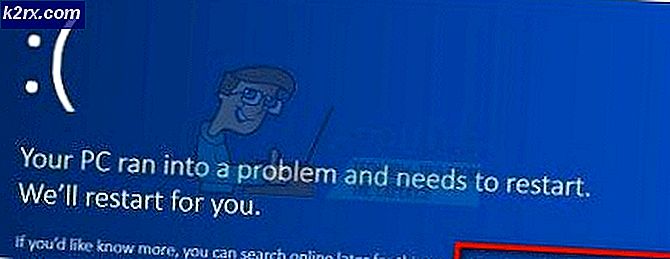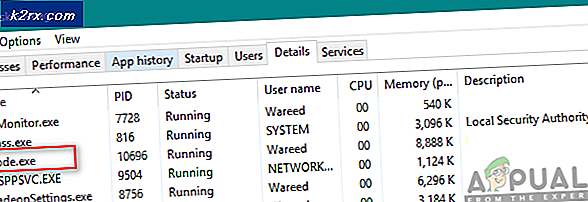Hvordan fikse ‘fbconnect-biblioteket mangler (sdk.js)’ Feil på Windows?
Feilen "fbconnect-biblioteket mangler (sdk.js)" vises når du bruker forskjellige nettlesere på Windows 10. Det oppstår for det meste når du bruker Flash-spilleren til å kjøre online-innhold som interaktive nettsteder og spill i nettleseren. Pogo-spill fra EA er de som er mest berørt av dette problemet.
Problemet kan noen ganger ignoreres ved å klikke OK, men oftere blir brukerne tvunget til å slutte å spille siden nettstedet bare ikke lastes inn. Heldigvis bestemte brukere som allerede har opplevd dette problemet, å dele metodene sine. Vi har gitt trinnvise løsninger for å sikre at du sjekker dem nedenfor!
Hva er årsaken til at ”fbconnect-biblioteket mangler (sdk.js)” Feil på Windows?
Det er to forskjellige årsaker til dette problemet, og det å sjekke dem vil vanligvis løse problemet ditt. Vi anbefaler at du sjekker dem ut nedenfor og bestemmer hvilken som er skyld i ditt scenario!
Løsning 1: Deaktiver sporingsbeskyttelse
Sporingsbeskyttelse kan brukes til å deaktivere visse informasjonskapsler som sporer nettlesingsaktivitetene dine. Imidlertid har mange brukere rapportert at den eneste måten å løse "fbconnect-biblioteket mangler (sdk.js)" var å deaktivere denne beskyttelsen. Dette beskyttelseslaget kan blokkere noen informasjonskapsler eller filer som har ansvaret for å kjøre nettstedet riktig. Sjekk det ut nedenfor!
Google Chrome:
- Åpen Google Chrome ved å dobbeltklikke på ikonet på Desktop eller Rask tilgang menyen på oppgavelinjen. Hvis den ikke er der, må du sørge for at du søker etter den i Startmeny.
- Klikk på tre vertikale prikker -knappen øverst til høyre på skjermen for å åpne en meny. Klikk Innstillinger fra rullegardinmenyen som vises.
- Bla ned til bunnen og klikk på Avansert knapp. Finn Send en "Ikke spor" -forespørsel med nettlesertrafikken alternativet og skyv glidebryteren ved siden av den for å deaktivere den. Åpne Google Chrome på nytt for å se om “fbconnect-biblioteket mangler (sdk.js)” fremdeles vises!
Mozilla Firefox:
- Åpen Mozilla Firefox ved å dobbeltklikke på dens Desktop snarvei eller ved å søke etter oppføringen i Startmeny. Klikk på menyknappen øverst til høyre og velg Alternativer fra menyen som vises.
- Når Alternativer-fanen åpnes, må du navigere til Personvern og sikkerhet kategorien fra navigasjonsmenyen til høyre. Alternativt kan du bare skrive “om: preferanser # personvern”I adressefeltet øverst i vinduet.
- Rull ned til du kommer til Sporingsbeskyttelse Forsikre deg om at du setter alternativknappen ved siden av Bare i private vinduer eller Aldri. Sjekk om "fbconnect-biblioteket mangler (sdk.js)" -feilen fremdeles vises!
Microsoft Edge:
- Åpen Microsoft Edge ved å klikke på ikonet i Rask tilgang menyen på oppgavelinjen. Hvis den ikke er der, kan du se etter snarveien på Desktop eller søk etter den i Startmeny.
- Klikk på tre horisontale prikker øverst til høyre i nettleservinduet og velg Innstillinger fra menyen som vises.
- Navigere til Personvern og sikkerhet fra menyen til venstre og bla til du kommer til Personvern Der, under Send ikke spor forespørsler, bytt glidebryteren til På.
- Åpne Microsoft Edge på nytt og sjekk om "fbconnect-biblioteket mangler (sdk.js)" fremdeles vises!
Løsning 2: Deaktiver alle utvidelser og se hvilken som er problematisk
Å kjøre favorittleseren din i sikker modus uten utvidelser er flott å se om problemet skyldes utvidelser du har installert for nettleseren din. Hvis feilen ikke vises i sikker modus, er det trygt å si at du har installert en utvidelse som utløser denne feilen! Følg trinnene nedenfor for fullstendige feilsøkingstrinn!
Google Chrome:
- Åpne Google Chrome ved å dobbeltklikke på ikonet på skrivebordet eller hurtig tilgang-menyen på oppgavelinjen. Hvis den ikke er der, må du søke etter den i Start-menyen.
- Klikk på de tre vertikale prikknappene øverst til høyre på skjermen for å åpne en meny. Klikk Nytt inkognitovindu fra rullegardinmenyen som vises.
- Sjekk om "fbconnect-biblioteket mangler (sdk.js)" vises. Hvis ikke, klikker du på den samme vertikale prikknappen og velger Flere verktøy >> Utvidelser.
- Hele listen over utvidelser skal vises. Velg dem en etter en, og begynn med de mest mistenkelige. Klikk på Detaljer og sett glidebryteren ved siden av tillate i Inkognito til På.
- Gjenta denne prosessen til du finner utvidelsen som forårsaker problemene. Finn den i listen og klikk på Fjerne Sjekk om problemet er løst!
Mozilla Firefox:
- Åpen Mozilla Firefox, klikk på menyknappen øverst til høyre, klikk Hjelp, og velg Start på nytt med tillegg deaktivert alternativet fra menyen som vises.
- Alternativt kan du holde på Skifte når du åpner Firefox for å starte den i Sikkerhetsmodus. EN Firefox Safe Mode vinduet skal vises. Klikk Start i sikkermodus. Hvis problemet opphørte å vises i sikkermodus, er det på tide å sjekke utvidelsene dine!
- Klikk på menyknappen øverst til høyre, velg Tillegg og klikk på Utvidelser
- Aktiver dem en etter en ved å klikke på Muliggjøre knappen ved siden av dem. Når du har funnet den skyldige, sletter du den ved å klikke på Fjerne -knappen i listen over utvidelser!
Microsoft Edge:
- Når du har åpnet Microsoft Edge, bruker du Ctrl + Skift + P tastekombinasjon for å an InPrivate fanen. Klikk på de tre knappene og velg Utvidelser. En liste over installerte utvidelser skal vises. Forsikre deg om at alle er deaktivert.
- Aktiver dem en etter en og sjekk for å se hvilken som utløser problemet. Slett den ved å finne den i listen over utvidelser, velge den og klikke tannhjulikonet ved siden av den. I det nye skjermbildet klikker du på Avinstaller knappen nederst.
- Åpne Microsoft Edge på nytt og sjekk om "fbconnect-biblioteket mangler (sdk.js)" fremdeles vises!